Opetusohjelma Powtoon-vesileiman poistamiseen ilmaisilla ja maksullisilla menetelmillä
Jos haluat tehdä upeaa videosisältöä, ajattelet todennäköisesti Powtoonia. Se on verkkopohjainen sovellus, joka on suunniteltu auttamaan online-käyttäjiä tekemään luovia ja interaktiivisia videoita. Sen avulla voit luoda sisältöä esityksiin, myyntiin, markkinointiin, keikkoihin, mainoksiin jne. Ongelmana on, että Powtoon-vesileima näkyy videon alusta loppuun. Näin on, jos sinulla on ilmainen tilaus.
Täällä opetamme sinulle, kuinka voit poistaa vesileiman Powtoon-videoistasi. Käsittelemme pääasiassa maksullisia ja ilmaisia menetelmiä, joita voit käyttää. Oppia miten Powtoon-vesileima poistetaan videoissasi hypyn jälkeen.
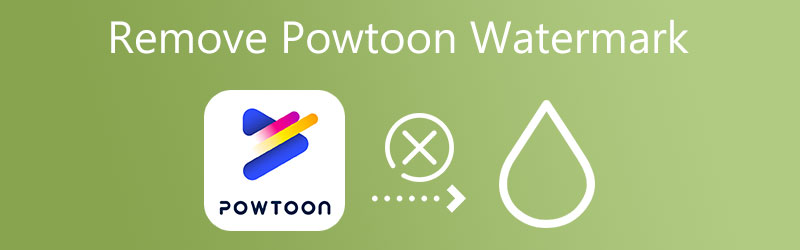

Osa 1. Powtoon-vesileiman poistaminen maksamalla
Powtoonin avulla voit muokata tuhansia valmiita malleja tai luoda alusta. Yksi tämän ohjelman kohokohdista on animoidut hahmot. Tämän ominaisuuden avulla voit tehdä interaktiivisia videoita. Tuntuu kuin puhuisit katsojalle videoidesi kautta. Sen lisäksi ei tarvita teknisiä taitoja, koska se on aloittelijaystävällinen. Kysymys kuuluu, onko Powtoonin videoissa vesileima? Kyllä, jos olet ilmainen käyttäjä.
Powtoon tarjoaa joustavia tilaussuunnitelmia. Päivittäminen Powtoon Pro -tiliin maksaa sinulle $228 vuodessa tai $89 kuukaudessa. Lisäksi voit päättää maksaa yhdestä Powtoon-videosta ilman logoa. Tilaajat voivat päättää, näytetäänkö vai jätetäänkö vesileima pois. Näin voit poistaa Powtoon-vesileiman tämän ohjelman avulla.
Vaihe 1. Vieraile Powtoon-verkkosivustolla
Avaa ensin mikä tahansa selain tietokoneellasi ja käy Powtoonin Powtoon-verkkosivustolla. Kun pääset pääsivulle, napsauta ALOITA NYT -painiketta. Luo sitten tili.
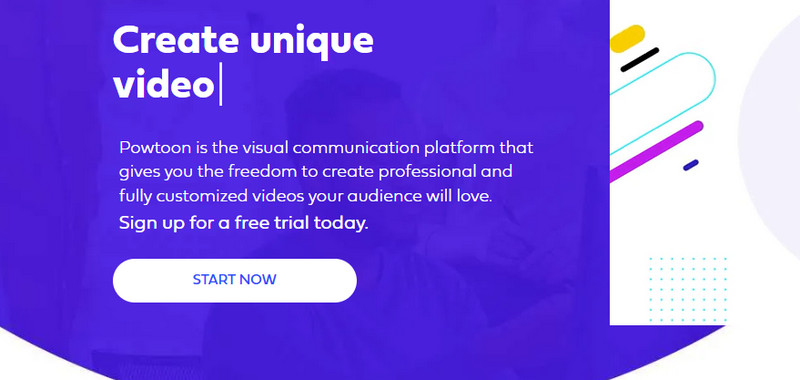
Vaihe 2. Valitse videoluokka
Napsauta sen jälkeen Luoda -painiketta, jonka näet käyttöliittymän vasemmassa yläkulmassa ja päätät, minkä tyyppisen videon teet. Se näyttää mallin valitsemasi luokan mukaan.
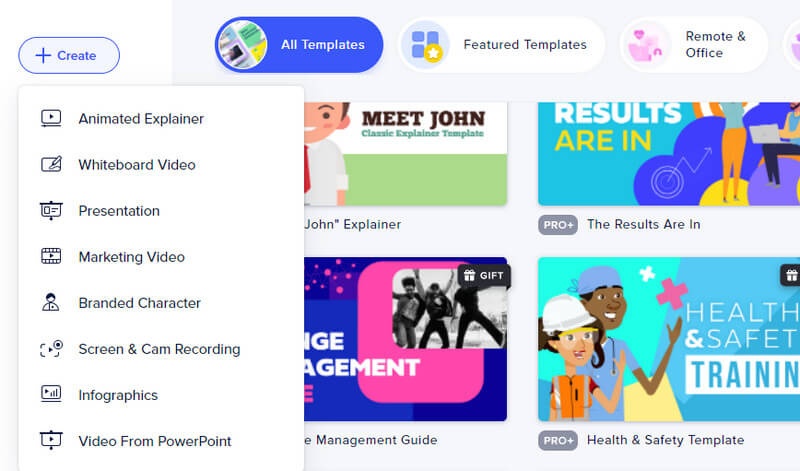
Vaihe 3. Valitse muokattava malli
Valitse mallivalikoimasta se, jota haluat muokata. Klikkaa Muokkaa Studiossa -painiketta ponnahdusikkunassa muokataksesi mallia.
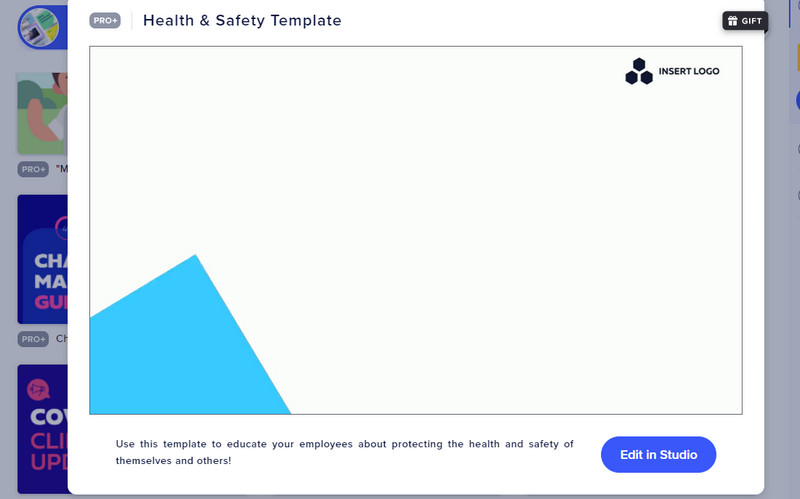
Vaihe 4. Muokkaa sisältöä ja vie video
Tällä kertaa muokkaa videota. Voit napsauttaa kutakin videon osaa vasemmasta sivupaneelista. Muokkaa sitten objekteja, kuvakkeita tai tekstejä. Osuma Viedä oikeassa yläkulmassa. Valitse Tiedot-kohdasta Poista vesileimat -vaihtoehto ja valitse laatu tarpeidesi mukaan. Lopuksi paina VIENTI POWTOON -painiketta.
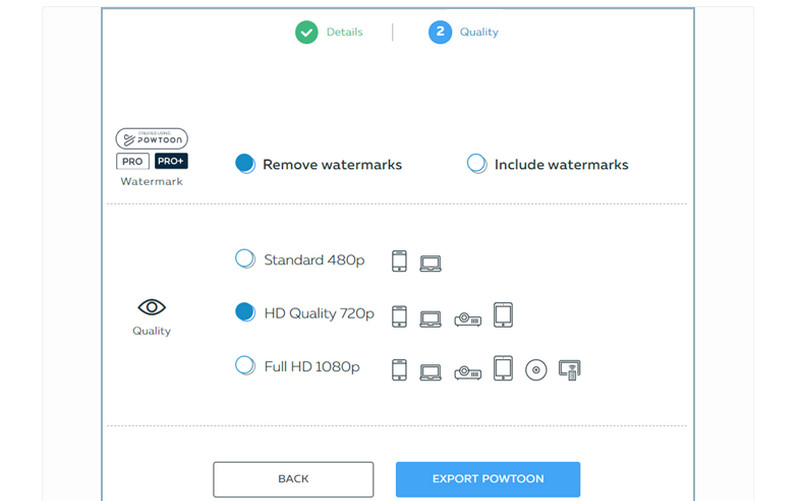
Osa 2. Powtoon-vesileiman poistaminen ilmaiseksi
1. Vidmore Video Converter
Jos haluat tehokkaan ohjelman Powtoon-vesileiman poistamiseen säilyttäen samalla videon laadun, Vidmore Video Converter on valintasi. Se tarjoaa ilmaisen kokeiluversion useimpiin sen ominaisuuksiin, jonka avulla voit poistaa vesileiman, rajata videon ja lisätä videoon objekteja vesileiman poistamiseksi. Vesileimanpoistoaineen avulla voit valita useita vesileimoja videosta. Voit poistaa vesileimojen lisäksi myös ei-toivottuja esineitä.
- Se tukee erilaisia videoformaatteja, kuten MP4, MOV, AVI ja 200+ muuta.
- Lisää liitteitä tai vesileimoja videoon.
- Rajaa ja muokkaa videoita poistaaksesi vesileimat.
- Yksinkertainen ja selkeä käyttöliittymä.
- Se tarjoaa lisätoimintoja Toolboxissa.
- Erittäin nopeat lataus- ja latausprosessit.

Vaihe 1. Hanki ohjelma
Asenna ohjelma tietokoneellesi. Tee tämä napsauttamalla jotakin Ilmainen lataus painikkeet yllä. Jatka asennusta ja käynnistä sitten ohjelma.
Vaihe 2. Avaa videon vesileimanpoistoaine
Syötä nyt Työkalupakki -välilehti, jossa näet työkalun tarjoamat lisäominaisuudet ja toiminnot. Klikkaa Video Watermark Remover ja lisää muokattava video napsauttamalla Plus allekirjoituskuvake.
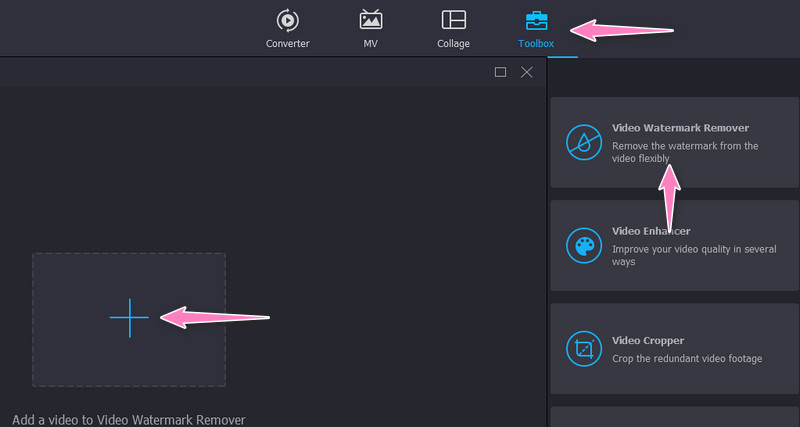
Vaihe 3. Valitse Powtoon-vesileima
Napsauta sitten Lisää vesileiman poistoalue, ja valintaruutu tulee näkyviin. Säädä tällä kertaa valintaruudun kokoa vesileiman koon mukaan. Aseta se nyt vesileiman päälle.
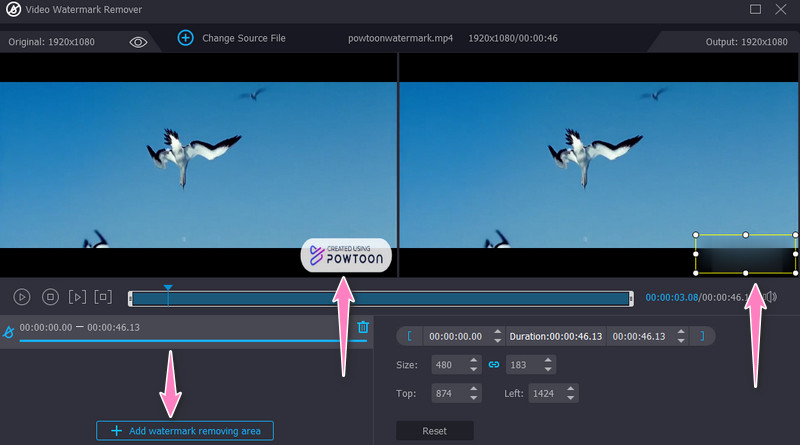
Vaihe 4. Muokkaa tulostusasetusta ja tallenna se
Avaa Tuotos vaihtoehto, joka näkyy käyttöliittymän alaosassa. Täältä voit muokata video- ja ääniasetuksia. Muokkaa nyt mieltymystesi mukaan ja paina OK kerran tehty. Lopuksi paina Viedä -painiketta käsitelläksesi tiedoston.
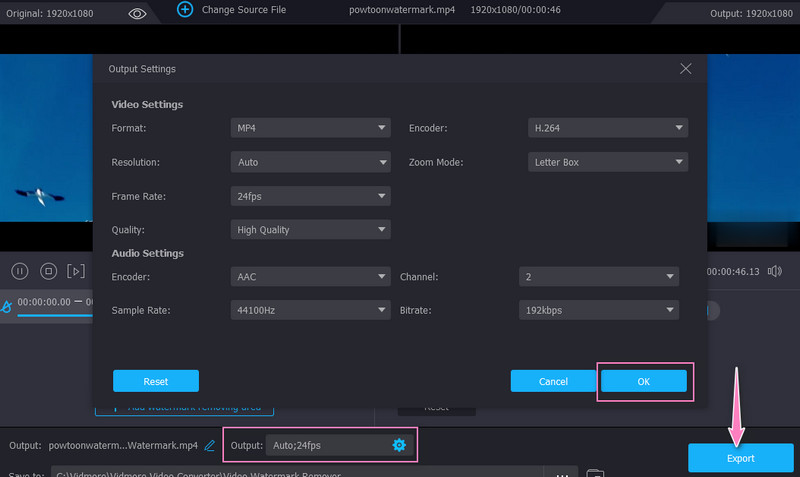
2. Apowersoft Watermark Remover
Haluatpa sitten poistaa valokuvasi tai videosi vesileiman, Apowersoft Watermark Remover on hyvä valinta. Tämän avulla voit poistaa leimoja, logoja tai ei-toivottuja videoobjekteja Windows-tietokoneeltasi. Näin saat videosi Powtoonista ilman vesileimaa.
Vaihe 1. Lataa ja asenna sovellus tietokoneellesi. Suorita se jälkeenpäin.
Vaihe 2. Valitse seuraavaksi Poista vesileima videosta -vaihtoehto ja tuo video, jota haluat muokata.
Vaihe 3. Valitse vesileima valintatyökalulla ja paina Muunna-painiketta käsitelläksesi tiedoston.
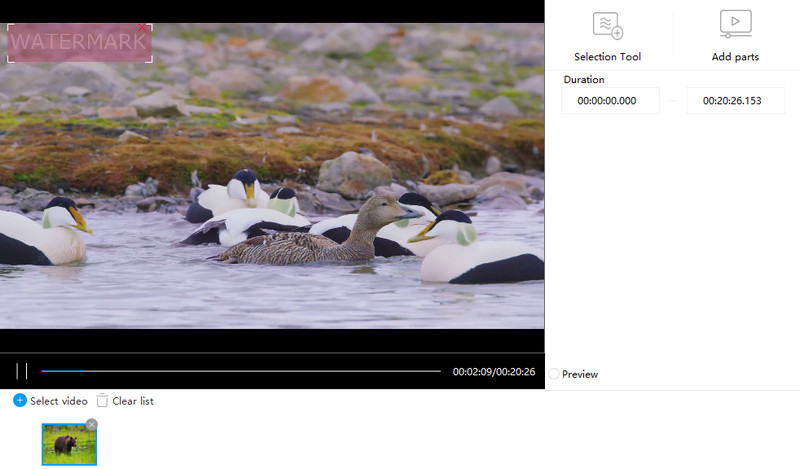
3. Poista logo nyt
Poista logo nyt on toinen tehokas työkalu, jonka avulla voit poistaa Powtoon-vesileiman ilmaiseksi. Sen avulla voit poistaa tekstipeittokuvia ja logoja piilottaaksesi videoleikkeen puutteet. Noudata alla olevia ohjeita oppiaksesi poistamaan Powtoon-vesileiman.
Vaihe 1. Hanki ohjelma ja käynnistä se tietokoneellasi.
Vaihe 2. Lisää video, josta haluat poistaa vesileiman, ja valitse valintatyökalu, joka peittää vesileiman.
Vaihe 3. Klikkaa alkaa -painiketta prosessin alustamiseksi ja vesileiman poistamiseksi.
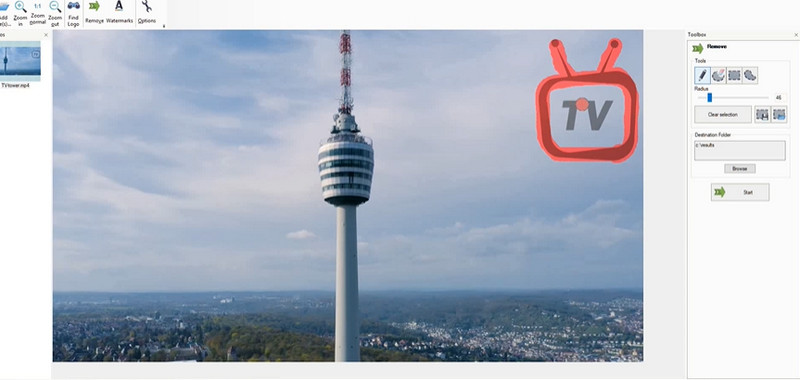
4. Kapwing
Kapwing on verkkopohjainen ohjelma, jonka avulla voit poistaa ei-toivotut esineet ja Powtoon-vesileimat materiaalista rajaustoiminnolla. Ohjelma on varustettu yksinkertaisella käyttöliittymällä, jonka avulla voit suorittaa tehtävän nopeasti. Katso alta, kuinka tätä ohjelmaa käytetään.
Vaihe 1. Siirry selaimellasi Kapwingin sivulle.
Vaihe 2. Napsauta sitten Lisää media ja tuo materiaali, josta haluat poistaa vesileiman.
Vaihe 3. Valitse Rajaa -toiminto sovelluksen oikeassa paneelissa. Säädä nyt kuvasuhde tarpeidesi mukaan ja paina Rajaus tehty. Vie lopuksi videon lopullinen versio.
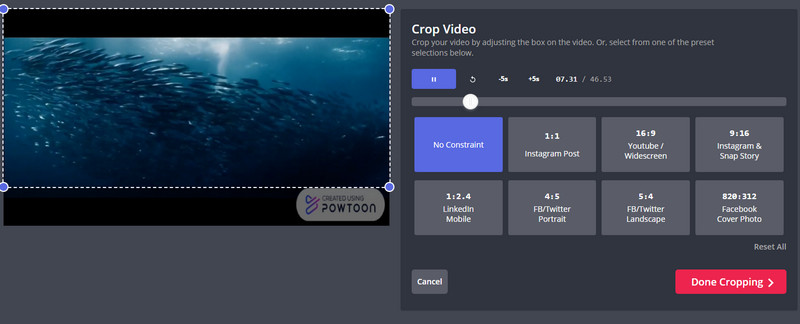
Osa 3. Usein kysytyt kysymykset Powtoon-vesileiman poistamisesta
Onko vesileimojen poistaminen laitonta?
Vesileiman poistaminen ilman omistajan lupaa on laitonta. Se ei myöskään ole laitonta, jos käytät sitä vain henkilökohtaisiin ja ei-kaupallisiin tarkoituksiin.
Onko online-vesileimanpoistoaine turvallista?
Joo. Edellyttäen, että verkkosivusto ei pyydä henkilökohtaisia ja luottamuksellisia tietojasi, online-vesileimanpoistajat ovat turvallisia.
Onko mahdollista poistaa vesileima PDF-tiedostosta?
Joo. Monet käyttäjät onnistuivat saamaan vesileimattoman PDF-tiedoston. Voit poistaa vesileiman PDF-tiedostoista Adobe Acrobatin avulla.
Johtopäätös
Vesileima tai mikä tahansa tarpeeton esine voi pilata videoesityksen tai sisällön. Powtoon-videoiden tapauksessa se on valtava asia. Siksi esitimme menetelmän kuinka poistaa Powtoon-vesileimat käyttäen oletustapaa ja suositteli hyviä vaihtoehtoja, joita voit harkita.


